Содержание:
Все игры, призванные работать в операционных системах Windows, требуют для нормального своего функционирования наличия определенной версии компонентов DirectX. Эти компоненты уже предустановлены в ОС, но, иногда, могут быть «зашиты» в установщике игрового проекта. Зачастую установка таких дистрибутивов может происходить со сбоями, причем дальнейшая инсталляция игры зачастую бывает невозможна. Типичная ошибка в такой ситуации – «DirectX Setup Error: An internal error occurred».
Ошибка установки DirectX
Как мы уже говорили выше, при установке игры со встроенным DirectX может возникнуть сбой, о чем говорит вот такое диалоговое окно:
Или такое:
Эта неполадка чаще всего возникает во время установки игрушек, которые требуют для работы некоторых своих компонентов версии DX, отличающейся от имеющейся в системе. В большинстве случаев это звуковая часть проекта. Проблема здесь кроется в правах доступа к файлам и параметрам реестра. Даже если запустить установку игры от имени администратора, то это ничего не даст, так как встроенный установщик DX таких прав не имеет. Кроме того, могут быть и другие причины сбоя, например, поврежденные системные файлы. О том, как их решить, мы и поговорим далее.
Способ 1: ручное обновление компонентов
Данный способ подходит для систем Windows от XP до 7, так как ручное обновление в 8 и 10 не предусмотрено. Для устранения ошибки необходимо скачать и установить установщик исполняемых библиотек DirectX для конечного пользователя. Здесь есть два варианта: веб-версия и полная, то есть, не требующая подключения к интернету. Сработать может только один, поэтому стоит попробовать оба.
На следующей странице снимаем все галки, если они установлены, и жмем «Отказаться и продолжить».
Полная версия «лежит» по ссылке ниже.
Страница загрузки полной версии
Здесь также нужно произвести действия с галочками и нажать «No thanks and continue».
После загрузки необходимо произвести установку от имени администратора, это очень важно. Делается это так: нажимаем ПКМ по скачанному файлу и выбираем пункт «Запустить от имени администратора».
Эти действия позволят обновить файлы DX, если они были повреждены, а также прописать в реестре нужные ключи. После завершения процесса инсталляции перезагружаем компьютер и пробуем установить игру.
Способ 2: папка с игрой
При инсталляции через Origin, даже если она завершилась с ошибкой, установщик успевает создать необходимые папки и распаковать туда файлы. Нас интересует директория, в которой лежат архивы DirectX. Находится она по адресу, указанному ниже. В вашем случае это может быть другое место, но дерево папок будет аналогичное.
C:\Games\OriginLibrary\Battlefield 4\__Installer\directx\redist\
Из этой директории необходимо удалить все файлы, кроме трех, указанных на скриншоте ниже.
После удаления можно снова попробовать установить игру через Origin. Если ошибка повторяется, то запускаем файл DXSETUP в папке «redist» от имени администратора и ждем окончания инсталляции, а затем снова используем установку в Origin.
Выше приведен один из частных случаев неполадки, но данный пример можно использовать и в ситуации с другими играми. Игровые проекты, которые используют в работе устаревшие версии библиотек DirectX, почти всегда имеют в своем составе подобный установщик. Нужно только найти соответствующую папку на компьютере и попытаться произвести указанные действия.
Заключение
Ошибка, описанная в данной статье, говорит нам о том, что в системе имеются какие-то проблемы в виде поврежденных файлов или ключей реестра, отвечающих за нормальную работу компонентов DirectX. Если приведенными выше способами не удалось исправить ошибку, то, вероятно, придется переустановить Windows или воспользоваться резервной копией. Впрочем, если для Вас не принципиально поиграть именно в эту игрушку, то можно оставить все, как есть.
 Сергей Николаев
Вам помогли мои советы?
Сергей Николаев
Вам помогли мои советы?
 lumpics.ru
lumpics.ru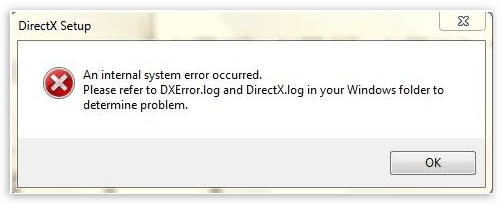
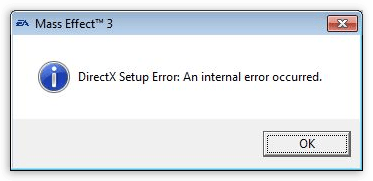
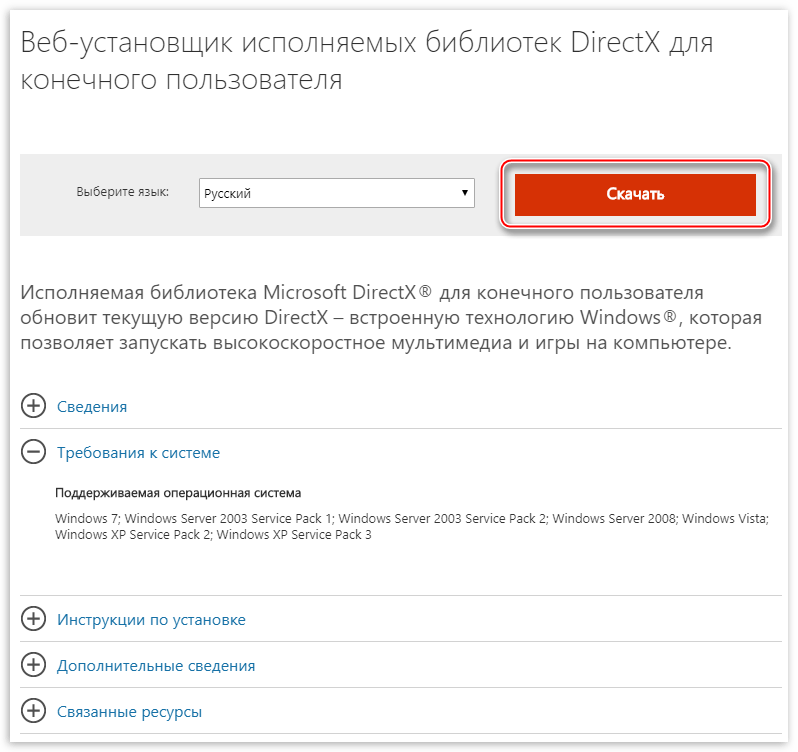
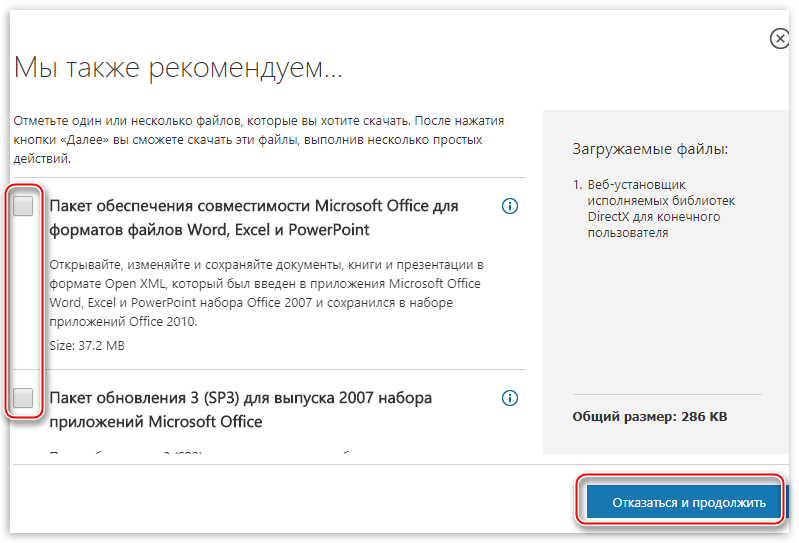
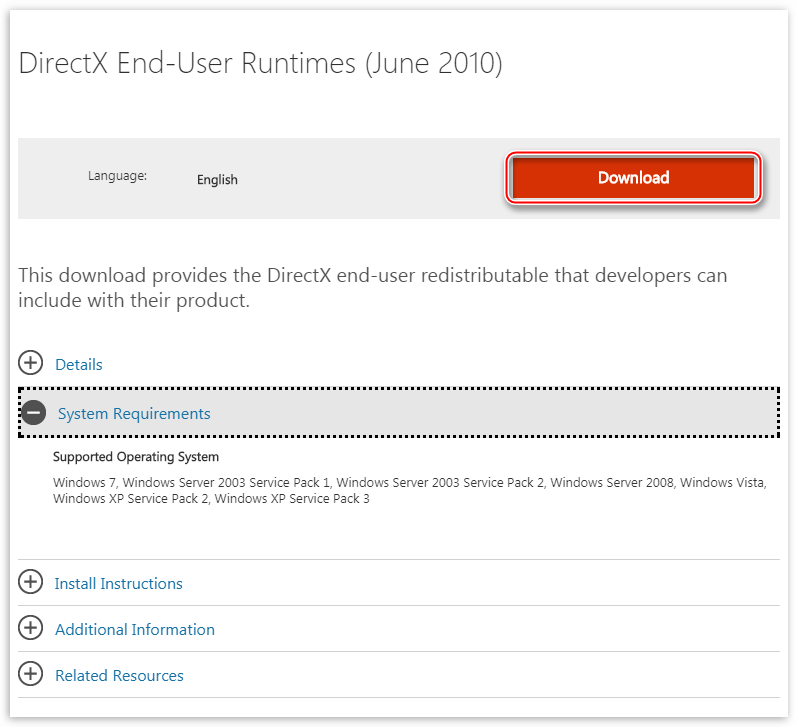
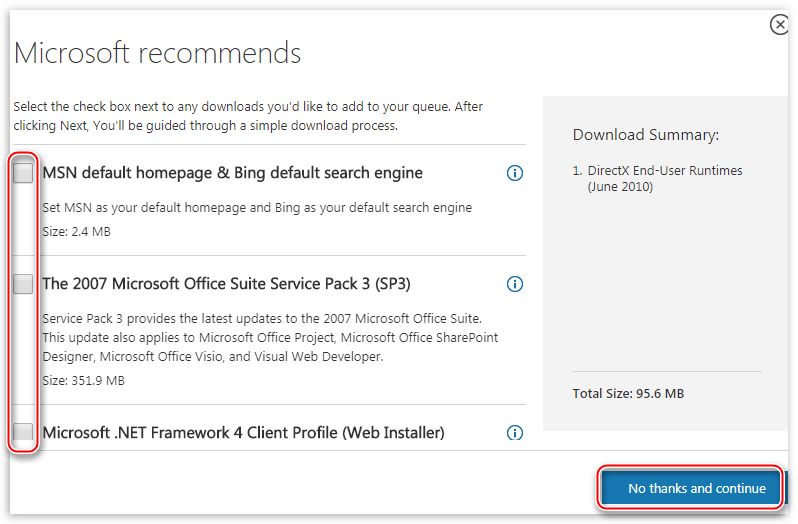
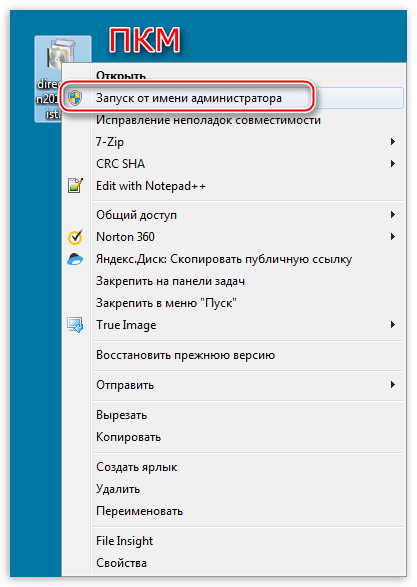
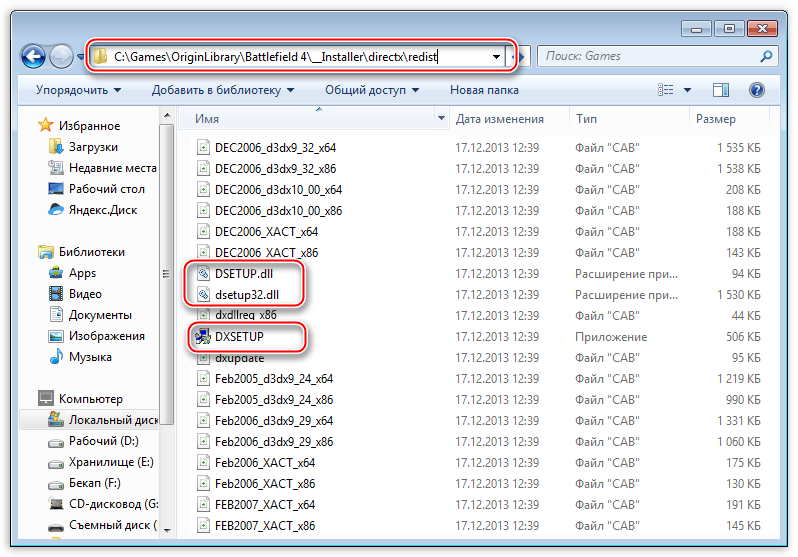





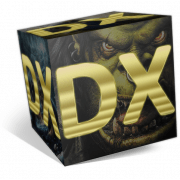



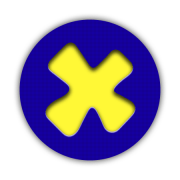


Да, это самый простой способ! Спасибо!!!